Word表格小技巧,超实用!
1、一 、Word表格行列添加和拆分
1、 Word表格行列添加
(1)选中需要添加行和列的地方,然后右击选择“插入”

2、(2)最后在插入中选择“在下方插入行”,这样就可以成功插入行了
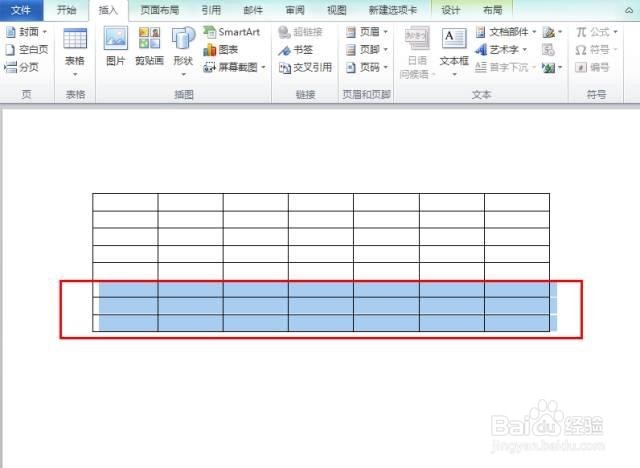
3、同样地,插入列的时候,可以选择“插入”中的“在右侧插入列”

4、 Word表格拆分
对表格的拆分,大家可以直接使用Ctrl+Shift+Enter
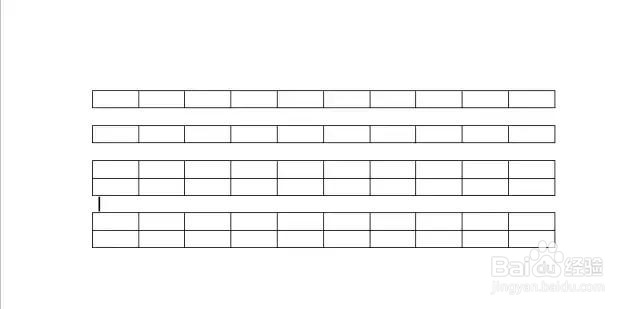
5、二、Word表格转换为文本
1、选择需要转换的表格

6、 在“表格工具”中“布局”

7、 选择“数据”中“转换为文本”,然后进入“表格转换为文本”对话框

8、 这样就可以完成转换

9、三、Word文本转换为表格
1、选择需要转换为表格的文本,然后选择“插入”中“表格”

10、在“表格”下拉框中选择“文本转换为表格”

11、在对话框中选择需要添加的行列,比如Word妹选择3行3列

12、这样就可以完成转换了

13、四、Word表格斜线表头制作
有时候需要在制作Word表格时,制作斜线表头,那么要如何操作呢?
第一种方法:利用边框来制作
1、 选中单元格,然后在“表格工具”中选择“设计”

14、 在“设计”选项卡中选择“表格样式”的“边框”

15、 在“边框”中选择“斜下框线”就可以完成


16、第二种:利用线条形状来完成
1、 选择单元格,然后在“插入”中选择“形状”

17、 在“形状”中选择“线条”,然后在单元格中绘制斜线表头就可以了

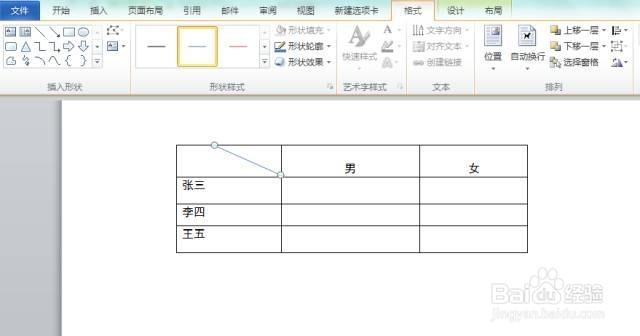
声明:本网站引用、摘录或转载内容仅供网站访问者交流或参考,不代表本站立场,如存在版权或非法内容,请联系站长删除,联系邮箱:site.kefu@qq.com。
阅读量:131
阅读量:30
阅读量:36
阅读量:68
阅读量:194